Las 9 formas principales de restaurar el punto de acceso personal que falta en el iPhone
Miscelánea / / July 29, 2023
La función Punto de acceso personal le permite compartir fácilmente la conexión a Internet de su iPhone con dispositivos cercanos como su computadora o tableta. Si bien configurar el punto de acceso personal suele ser rápido y sencillo, es posible que no pueda hacerlo si la función desaparece de la aplicación Configuración. Afortunadamente, restaurar el punto de acceso personal que falta en su iPhone con algunos trucos.

Configuración del operador obsoleta, problemas de red, y las configuraciones de APN mal configuradas son solo algunas de las razones detrás de esto. Esta guía lo guiará a través de todas las soluciones posibles para restaurar la función de punto de acceso personal que falta. Entonces, echemos un vistazo.
1. Consulte con su operador
Es importante tener en cuenta que no todos los proveedores de telefonía celular o planes de telefonía celular admiten la función Punto de acceso personal en el iPhone. En ese caso, es posible que la opción no aparezca, hagas lo que hagas. Por lo tanto, es una buena idea ponerse en contacto con su proveedor y asegurarse de que la función esté disponible para su plan celular actual.
2. Acceda al punto de acceso personal desde el menú de datos móviles
Otra cosa que puede hacer es habilitar la función Punto de acceso personal desde el menú Datos móviles y ver si funciona. Para hacer eso, abra la aplicación Configuración y toque Datos móviles.

Seleccione Punto de acceso personal y habilite la opción junto a "Permitir que otros se unan" en el siguiente menú. Después de eso, vea si la opción Punto de acceso personal que falta aparece en la página principal del menú Configuración.


3. Alternar el modo avión
Dado que la función Punto de acceso personal requiere que su iPhone tenga una conexión de datos móviles activa, los problemas con su red a veces pueden hacer que la función Punto de acceso personal desaparezca. En la mayoría de los casos, puede solucionar los problemas relacionados con la red activando y desactivando el modo avión.
Abra la aplicación Configuración y active el interruptor junto a Modo avión. Espere unos segundos y vuelva a apagarlo. Luego, cierre y vuelva a abrir la aplicación Configuración y vea si puede encontrar la opción Punto de acceso personal.

4. Verifique la configuración de APN
Las configuraciones incorrectas del nombre del punto de acceso (APN) en su iPhone también pueden causar tales problemas. Varios usuarios en Reddit informaron solucionando el problema simplemente modificando la configuración de APN para Personal Hotspot. También puedes intentarlo.
Paso 1: Abra la aplicación Configuración, toque Datos móviles y seleccione Red de datos móviles en el siguiente menú.


Paso 2: En Punto de acceso personal, escriba Internet en el campo APN.
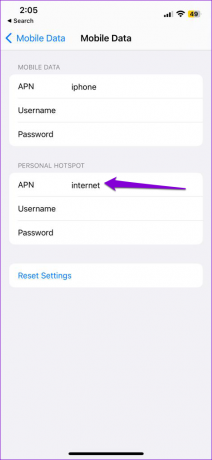
Regrese a la aplicación Configuración y verifique si aparece el punto de acceso personal.
5. Reinicia tu iPhone
A veces, las soluciones más efectivas parecen demasiado simples para ser verdad. Reiniciar su iPhone es una de esas soluciones que generalmente ayuda a resolver fallas menores con iOS.
Para iPhone X o modelos más nuevos, mantenga presionado el botón de reposo/activación junto con uno de los botones de volumen y luego use el control deslizante para apagar su iPhone. En iPhones más antiguos, mantenga presionado el botón de reposo/activación hasta que aparezca el control deslizante y luego utilícelo para apagar su iPhone.
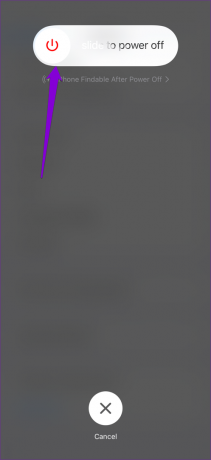
Cuando su iPhone se apague por completo, mantenga presionado el botón de reposo/activación nuevamente para volver a encenderlo.
6. Cambia el nombre del punto de acceso de tu iPhone
Por extraño que parezca, cambiar el nombre del punto de acceso de su iPhone también puede causar tales anomalías. Si recientemente cambió el nombre de su iPhone, intente volver al nombre original y vea si funciona.
Paso 1: Abra la aplicación Configuración, toque General y seleccione Acerca de.


Paso 2: Toque la opción Nombre e ingrese el nombre original en el campo de texto.
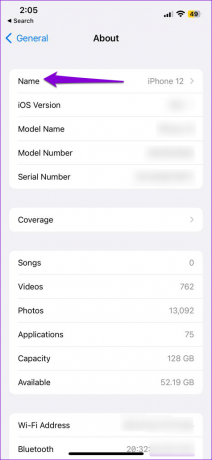
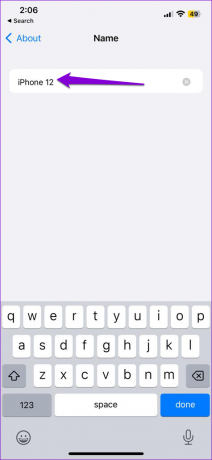
7. Actualizar la configuración del operador
Los operadores de red lanzan actualizaciones con frecuencia para mejorar la conectividad de la red y mejorar la experiencia del usuario. Puede instalar estas actualizaciones para ver si eso restaura la opción de punto de acceso personal que falta en su iPhone.
Paso 1: Abra la aplicación Configuración y toque General.

Paso 2: Toca Acerca de. Si hay actualizaciones pendientes, debería ver una ventana emergente. Toque Actualizar para continuar.

8. Instale las últimas actualizaciones de iOS
Mantener tu iPhone actualizado a la última versión de iOS es igualmente importante. Estas actualizaciones no solo incluyen nuevas funciones, sino que también brindan correcciones de errores muy necesarias. Por lo tanto, lo mejor es instalar estas actualizaciones.
Abra la aplicación Configuración, toque General y seleccione Actualización de software. Descargue e instale las actualizaciones pendientes y vea si eso resuelve su problema.

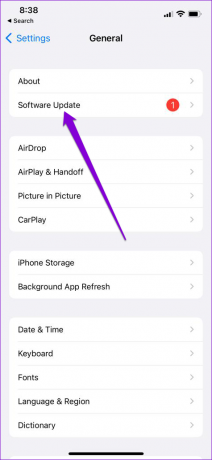
9. Reiniciar configuración de la red
Si aún no puede encontrar Personal Hotspot, puede haber un problema con la configuración de red en su iPhone. En ese caso, considere restablecer todas las configuraciones de red en su iPhone para solucionar el problema.
Paso 1: Abra la aplicación Configuración, vaya a General y toque "Transferir o restablecer iPhone".

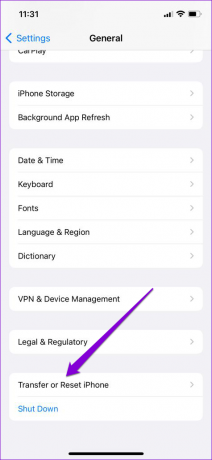
Paso 2: Toque la opción Restablecer en la parte inferior y elija Restablecer configuración de red en el menú que aparece.


Después de restablecer la configuración de red, la opción Punto de acceso personal debería aparecer en la aplicación Configuración.
Comparte la conexión
Tales problemas con su iPhone no deberían impedirle compartir su conexión a Internet. Antes de darse por vencido y buscar una conexión de red alternativa, considere aplicar los consejos anteriores para restaurar la opción de punto de acceso personal faltante de su iPhone.
Última actualización el 29 junio, 2023
El artículo anterior puede contener enlaces de afiliados que ayudan a respaldar a Guiding Tech. Sin embargo, no afecta nuestra integridad editorial. El contenido sigue siendo imparcial y auténtico.

Escrito por
Pankil es un ingeniero civil de profesión que comenzó su viaje como escritor en EOTO.tech. Recientemente se unió a Guiding Tech como escritor independiente para cubrir procedimientos, explicaciones, guías de compra, consejos y trucos para Android, iOS, Windows y Web.



